ดูสถานะการซิงค์ออฟไลน์
ไอคอน การซิงค์ออฟไลน์ (ลูกโลก) ระบุสถานะการซิงโครไนซ์ของแอป Power Apps บนมือถือ คุณสามารถบอกได้อย่างรวดเร็วว่า:
- แอพเชื่อมต่อกับเครือข่าย
- กำลังดำเนินการรีเฟรชข้อมูล
- ข้อมูลที่อัปเดตบนอุปกรณ์กำลังรอการซิงโครไนซ์กับเซิร์ฟเวอร์
- แอปพบข้อผิดพลาดหรือคำเตือนขณะซิงค์
ไอคอนการซิงค์แบบออฟไลน์จะปรากฏให้เห็นเสมอในแถบนำทางหลักของแอปบนอุปกรณ์ iOS, Android และ Windows (ไม่ปรากฏในเว็บเบราว์เซอร์)
![]()
ไอคอนสถานะการทำข้อมูลให้ตรงกัน
ไอคอน การซิงค์ออฟไลน์ (ลูกโลก) จะเปลี่ยนไปตามสถานะการซิงค์ของแอป ตารางต่อไปนี้อธิบายสถานะการซิงค์ที่เป็นไปได้และไอคอนที่เกี่ยวข้อง
| ไอคอน | Description |
|---|---|

|
แอปเชื่อมต่อกับอินเทอร์เนต |

|
แอปไม่ได้เชื่อมต่อกับอินเทอร์เนต |

|
แอปกำลังซิงค์ข้อมูล |

|
แอปกำลังทำการเปลี่ยนแปลงเพื่อที่จะอัปโหลด |

|
กระบวนการซิงโครไนซ์พบข้อผิดพลาด |

|
กระบวนการซิงโครไนซ์พบคำเตือน |
ประเภทของการซิงค์แบบออฟไลน์
ข้อมูลจะซิงโครไนซ์จาก Dataverse ไปยังอุปกรณ์ของคุณตลอดอายุของแอปโดยใช้โหมดการซิงโครไนซ์หลายโหมด
การซิงค์ครั้งแรก: การซิงค์ออฟไลน์นี้เป็นการซิงค์ออฟไลน์ครั้งแรกที่เกิดขึ้นสำหรับแอป Power Apps บนมือถือ ข้อมูลทั้งหมดในโปรไฟล์ออฟไลน์จะถูกดาวน์โหลดไปยังอุปกรณ์ ผู้ใช้ต้องใช้แอป Power Apps สำหรับอุปกรณ์เคลื่อนที่ในโหมดออนไลน์จนกว่าการซิงค์ครั้งแรกจะเสร็จสิ้น
การซิงค์ครั้งแรกซึ่งนานที่สุดจะทำงานเมื่อคุณลงชื่อเข้าใช้แอป Power Apps บนมือถือ นอกจากนี้ยังทริกเกอร์หลังจากใช้การดำเนินการกำหนดค่าใหม่ (ไม่แนะนำ)
เดลต้าซิงค์: การซิงค์ออฟไลน์นี้เร็วกว่าการซิงค์ครั้งแรก และเกิดขึ้นเป็นประจำตามการกำหนดค่าออฟไลน์สำหรับองค์กร ตัวอย่างเช่น การซิงค์เดลต้าอาจเกิดขึ้นทุกๆ ห้านาที เฉพาะข้อมูลที่มีการเปลี่ยนแปลงตั้งแต่การซิงค์ครั้งล่าสุดเท่านั้นที่จะดาวน์โหลดไปยังอุปกรณ์เคลื่อนที่
การซิงค์เดลต้าแบบเต็ม: เมื่อคุณเลือก รีเฟรช ในหน้า สถานะอุปกรณ์ คุณจะ ทริกเกอร์การซิงค์เต็มรูปแบบ การซิงค์แบบเต็มจะไม่ดาวน์โหลดข้อมูลซ้ำ แต่จะตรวจสอบทุกเรกคอร์ดบนอุปกรณ์อีกครั้ง ดังนั้นอาจจะใช้เวลานานกว่าการซิงค์เดลต้าปกติ
การซิงค์กริด: หากคุณเลือก รีเฟรช ในมุมมองกริดหรือปฏิทิน แอปจะซิงโครไนซ์ตารางทั้งหมดที่มองเห็นในมุมมองทันที เมื่อการซิงค์เสร็จสิ้น มุมมองดังกล่าวจะรีเฟรชโดยอัตโนมัติ
หน้าสถานะอุปกรณ์
เมื่อคุณเลือกไอคอนซิงค์แบบออฟไลน์ หน้า สถานะอุปกรณ์ จะเปิดขึ้น หน้า สถานะอุปกรณ์ ให้รายละเอียด เช่น สถานะเครือข่าย ข้อมูลที่ดาวน์โหลด ข้อมูลที่กำลังรออัปโหลด หรือปริมาณพื้นที่เก็บข้อมูลที่แอปใช้
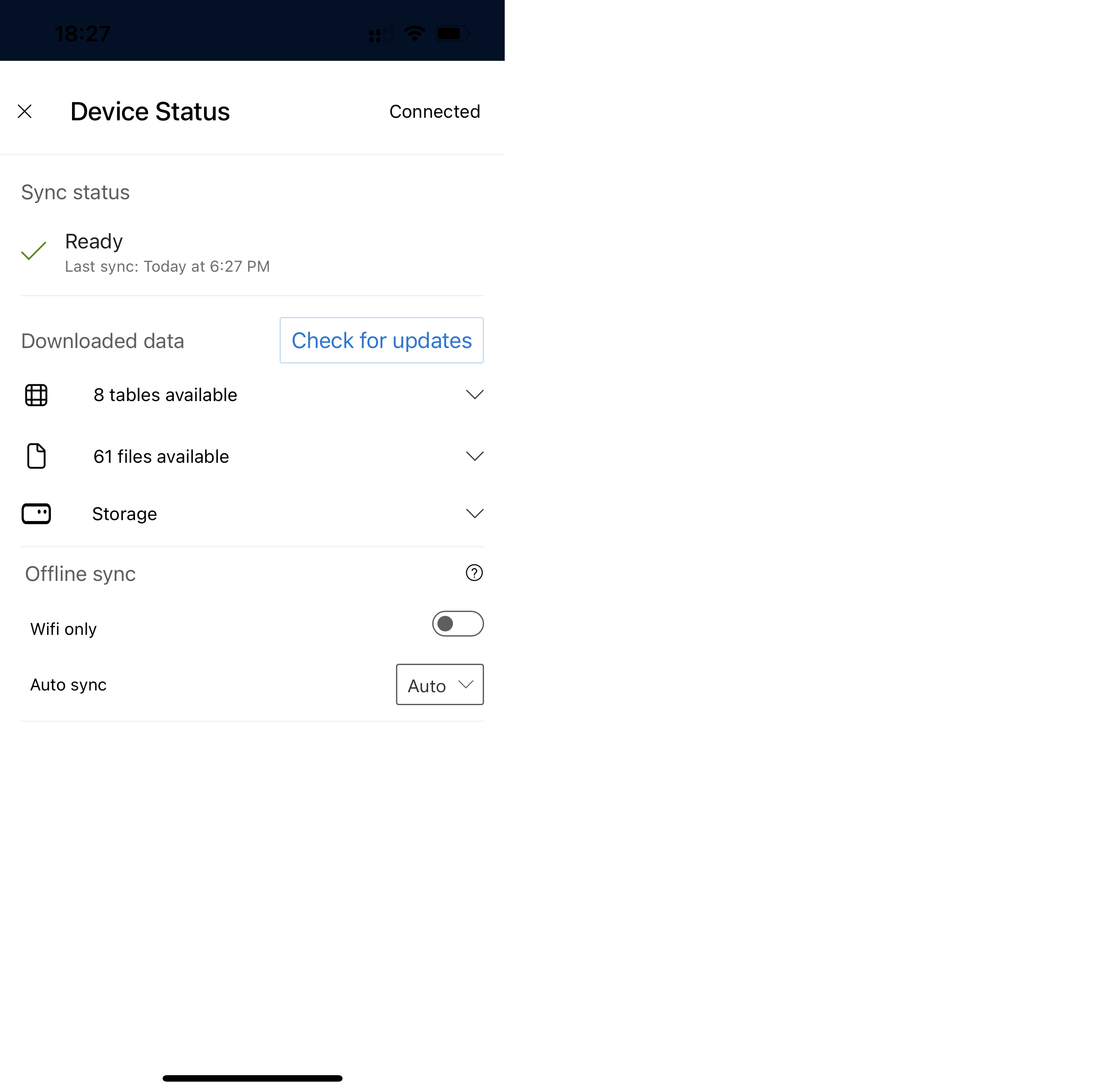
สถานะการซิงค์
พื้นที่ สถานะการซิงค์ ของหน้าจะติดตามสถานะออฟไลน์โดยรวมของแอป หากสถานะเป็นข้อผิดพลาด ให้ดูที่ แก้ไขปัญหาข้อผิดพลาดในการซิงค์ออฟไลน์ และ ข้อมูลที่ดาวน์โหลด จะแสดงสถานะของตารางแต่ละตาราง เมื่อสถานะแสดงเป็น พร้อมใช้ แสดงว่าโหมดออฟไลน์พร้อมใช้งาน และมีการซิงค์ข้อมูลเสร็จเรียบร้อยแล้ว
สถานะสามารถเป็น ไม่สามารถใช้ได้ เนื่องจากเกิดข้อผิดพลาดระหว่างการซิงค์ครั้งแรก หรือหากคุณยกเลิกการดาวน์โหลดข้อมูลออฟไลน์ (ใช้กับ โหมดคลาสสิกออฟไลน์) ถ้าสถานะเป็น ไม่สามารถใช้ได้ ลองดาวน์โหลดการอัปเดตอีกครั้ง
คุณสามารถใช้หน้า สถานะอุปกรณ์ เพื่อดูจำนวนของไฟล์และรูปภาพที่จะดาวน์โหลด และความคืบหน้าในปัจจุบัน ในส่วน ไฟล์ที่มีอยู่
การตั้งค่าการซิงค์แบบออฟไลน์ (พรีวิว)
[ส่วนนี้เป็นคู่มือรุ่นก่อนวางจำหน่าย และอาจจะมีการเปลี่ยนแปลงในอนาคต]
หากผู้ดูแลระบบ เปิดใช้งานการตั้งค่าการซิงค์ สำหรับแอป คุณสามารถควบคุมได้ว่าจะมีการทริกเกอร์การทำข้อมูลให้ตรงกันแบบออฟไลน์เมื่อใด
ตั้งค่า Wi-Fi เท่านั้น เป็น เปิด เพื่อซิงค์ข้อมูลเฉพาะเมื่ออุปกรณ์เชื่อมต่อกับเครือข่าย Wi-Fi เปิดการตั้งค่านี้เพื่อลดข้อมูลเซลลูลาร์และการใช้แบตเตอรี่ โดยเฉพาะอย่างยิ่งในพื้นที่ที่มีเครือข่ายต่ำ
หากคุณต้องการซิงค์ด้วยความถี่น้อยลง ให้เปลี่ยนค่าช่วงเวลาการซิงค์จากการตั้งค่า การซิงค์อัตโนมัติ คุณสามารถเก็บค่าเริ่มต้นตามที่ผู้ดูแลระบบของคุณกำหนดได้โดยการเลือก อัตโนมัติ หรือคุณสามารถเลือกช่วงเวลาที่นานขึ้นซึ่งตรงกับความต้องการของคุณ หากคุณเลือก ด้วยตนเอง การซิงค์จะเกิดขึ้นเฉพาะเมื่อคุณเลือกปุ่ม ตรวจสอบการอัปเดต ในหน้า สถานะอุปกรณ์
สำคัญ
- นี่คือคุณลักษณะพรีวิว
- คุณลักษณะพรีวิวไม่ได้มีไว้สำหรับการนำไปใช้งานจริง และอาจมีการจำกัดฟังก์ชันการทำงาน คุณลักษณะเหล่านี้สามารถใช้ได้ก่อนการเปิดตัวอย่างเป็นทางการ เพื่อให้ลูกค้าสามารถเข้าใช้งานได้ก่อนเวลาและให้ข้อคิดเห็น
โหมดออนไลน์ (พรีวิว)
[ส่วนนี้เป็นคู่มือรุ่นก่อนวางจำหน่าย และอาจจะมีการเปลี่ยนแปลงในอนาคต]
หากผู้ดูแลระบบ เปิดใช้งานโหมดออนไลน์ สำหรับแอป คุณสามารถเปลี่ยนแอปเป็นโหมดออนไลน์ชั่วคราวได้
หากคุณต้องการเข้าถึงข้อมูลออนไลน์โดยตรงจากเซิร์ฟเวอร์และอุปกรณ์ของคุณเชื่อมต่อกับเครือข่าย ให้ตั้งค่าโหมด ออนไลน์ เป็น เปิด ในโหมดนี้ แอปจะโหลดข้อมูลจากเซิร์ฟเวอร์โดยตรงในกริด ฟอร์ม และหน้าค้นหา คุณสามารถเปลี่ยนกลับเป็นโหมดออฟไลน์ได้ตลอดเวลาโดยตั้งค่า โหมดออนไลน์ เป็น ปิด หากคุณปิดแอปและเปิดใหม่อีกครั้งในภายหลัง โหมดออนไลน์ จะถูกรีเซ็ตเป็น ปิด โดยอัตโนมัติ
เมื่อคุณทำงานในโหมดออนไลน์และอุปกรณ์สูญเสียการเชื่อมต่อเครือข่าย คุณจะเห็นการแจ้งเตือน: เครือข่ายถูกตัดการเชื่อมต่อ เปลี่ยนเป็นโหมดออฟไลน์เพื่อทำงานกับแอปต่อไป ใช้ปุ่ม สวิตช์ เพื่อเปิดหน้า สถานะอุปกรณ์ และตั้งค่า โหมดออนไลน์ เป็น ปิด
สำคัญ
- นี่คือคุณลักษณะพรีวิว
- คุณลักษณะพรีวิวไม่ได้มีไว้สำหรับการนำไปใช้งานจริง และอาจมีการจำกัดฟังก์ชันการทำงาน คุณลักษณะเหล่านี้สามารถใช้ได้ก่อนการเปิดตัวอย่างเป็นทางการ เพื่อให้ลูกค้าสามารถเข้าใช้งานได้ก่อนเวลาและให้ข้อคิดเห็น
การแจ้งเตือน
บนอุปกรณ์ iOS, Android และ Windows การแจ้งเตือนการซิงค์แอปจะสอดคล้องกันในสถานะการซิงค์ต่างๆ
ปัญหาที่ทราบกันดี
ในครั้งแรกที่แอปซิงค์ ไอคอนซิงค์ออฟไลน์จะหมุนต่อไปจนกว่าผู้ใช้จะเปลี่ยนจากโหมดออนไลน์เป็นโหมดออฟไลน์
หากแอปมีการเปลี่ยนแปลงที่รอดำเนินการในการอัปโหลด จำนวนที่แสดงคือยอดรวมของการอัปเดตแต่ละรายการที่ใช้กับแถว ไฟล์ และรูปภาพในแอปของคุณ ซึ่งตรงข้ามกับจำนวนแถว ไฟล์ และรูปภาพที่อัปเดต
ข้อมูลที่เกี่ยวข้อง
แก้ไขปัญหาข้อผิดพลาดในการซิงค์ออฟไลน์ในแอป Power Apps บนมือถือ